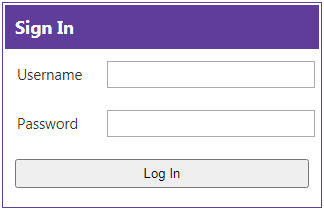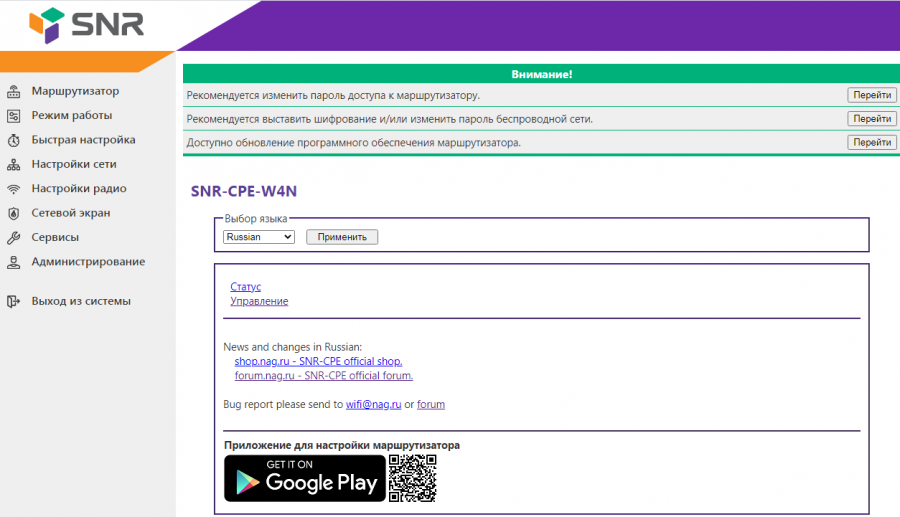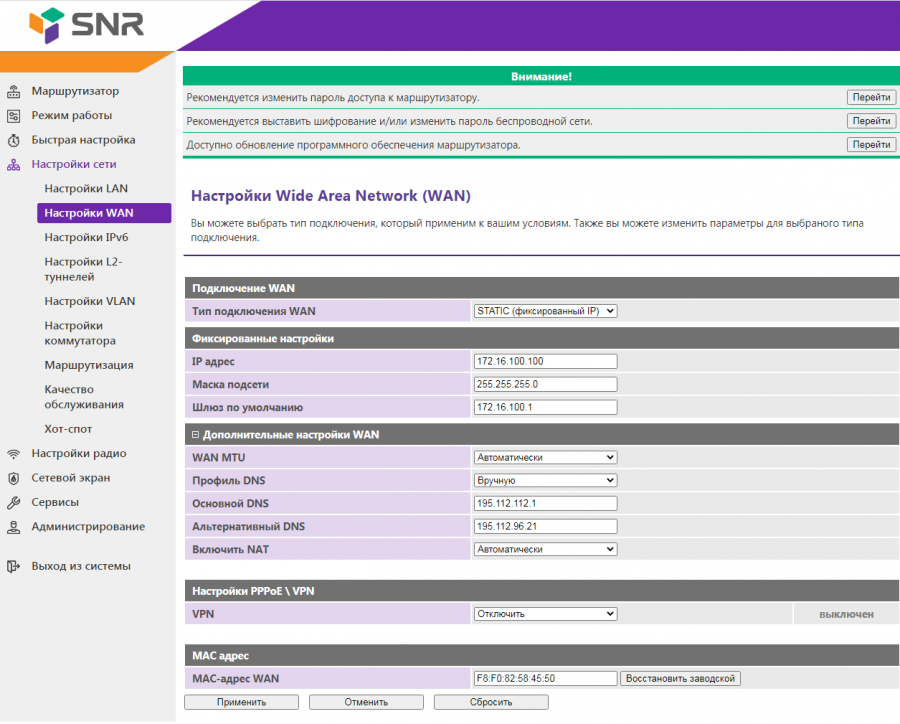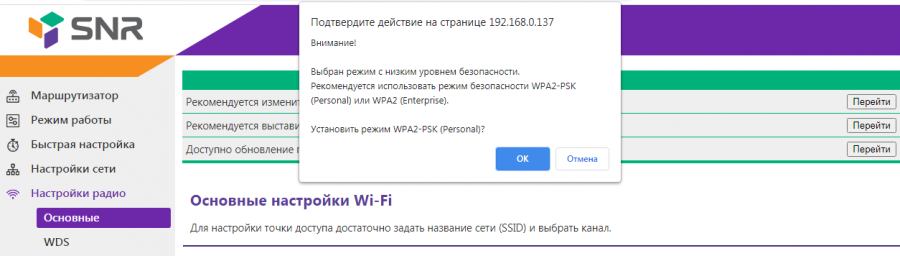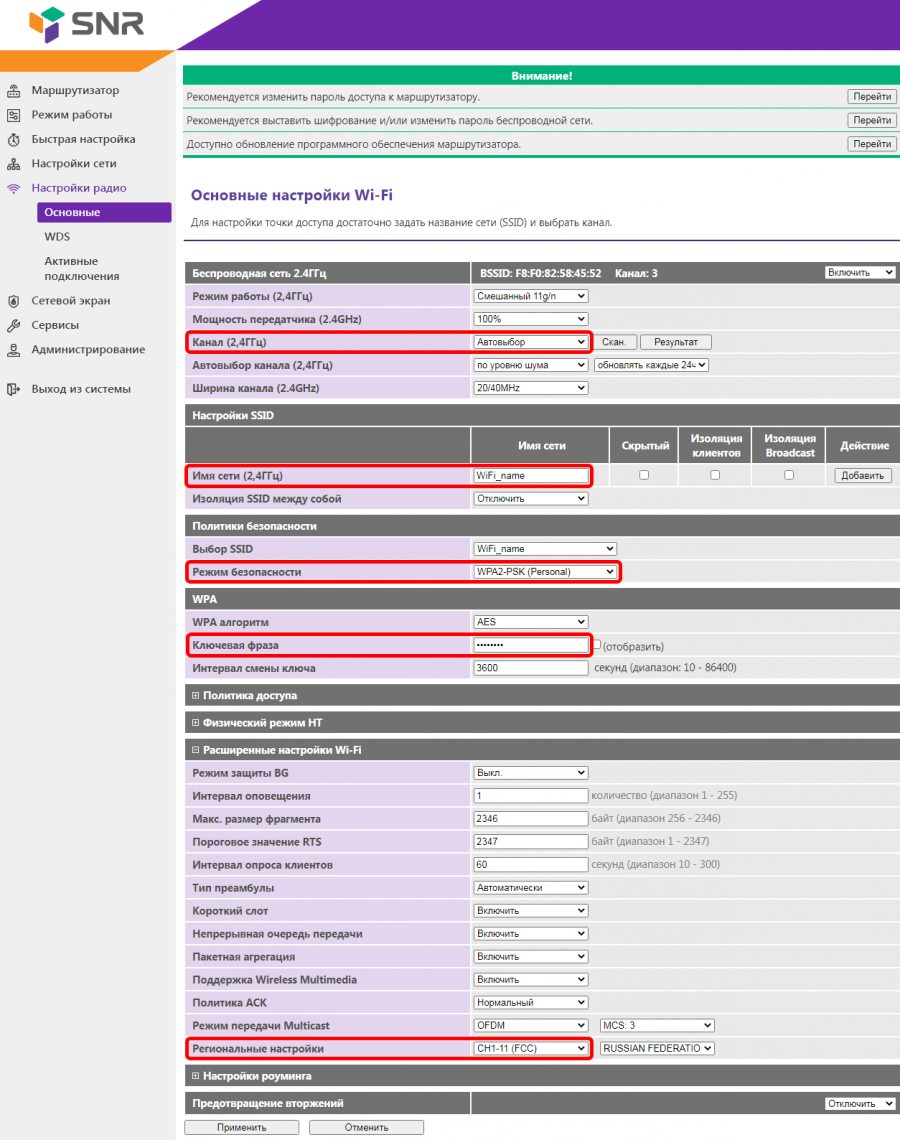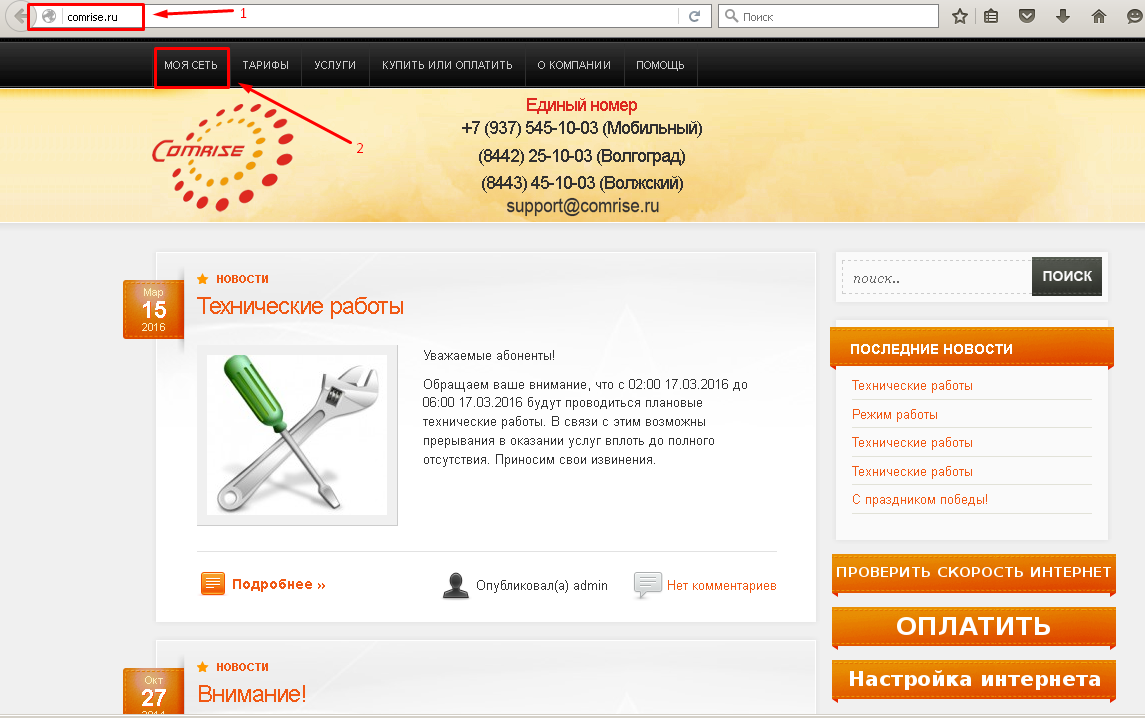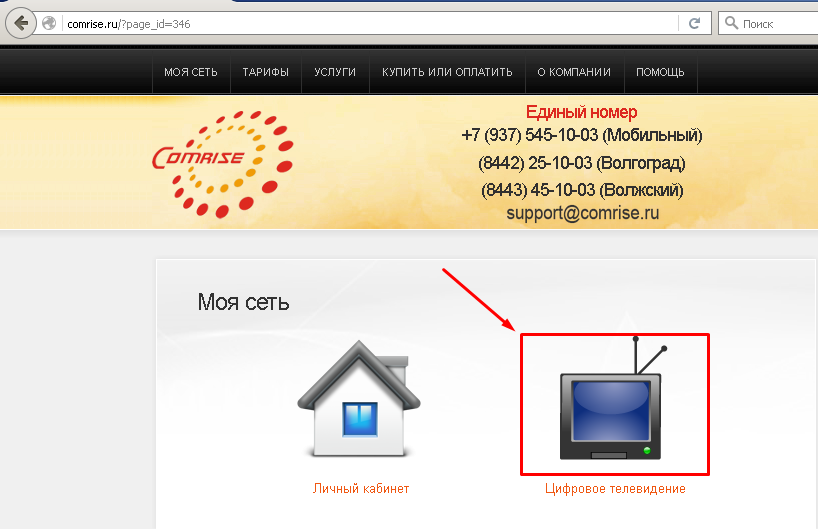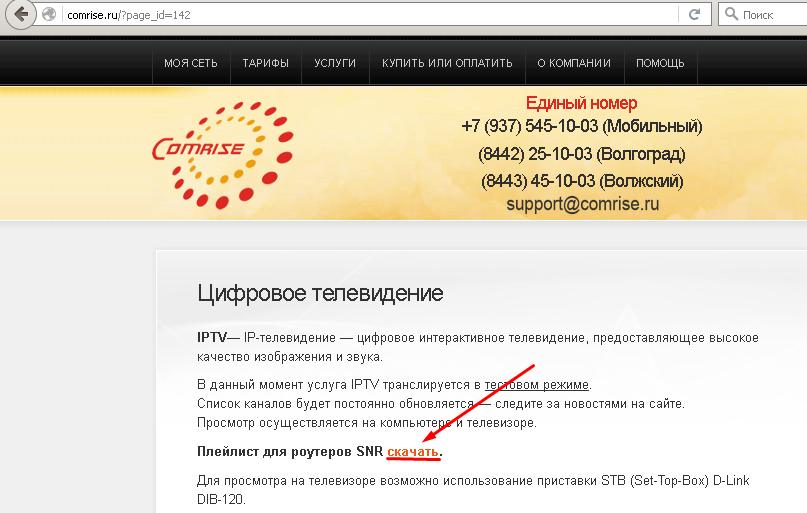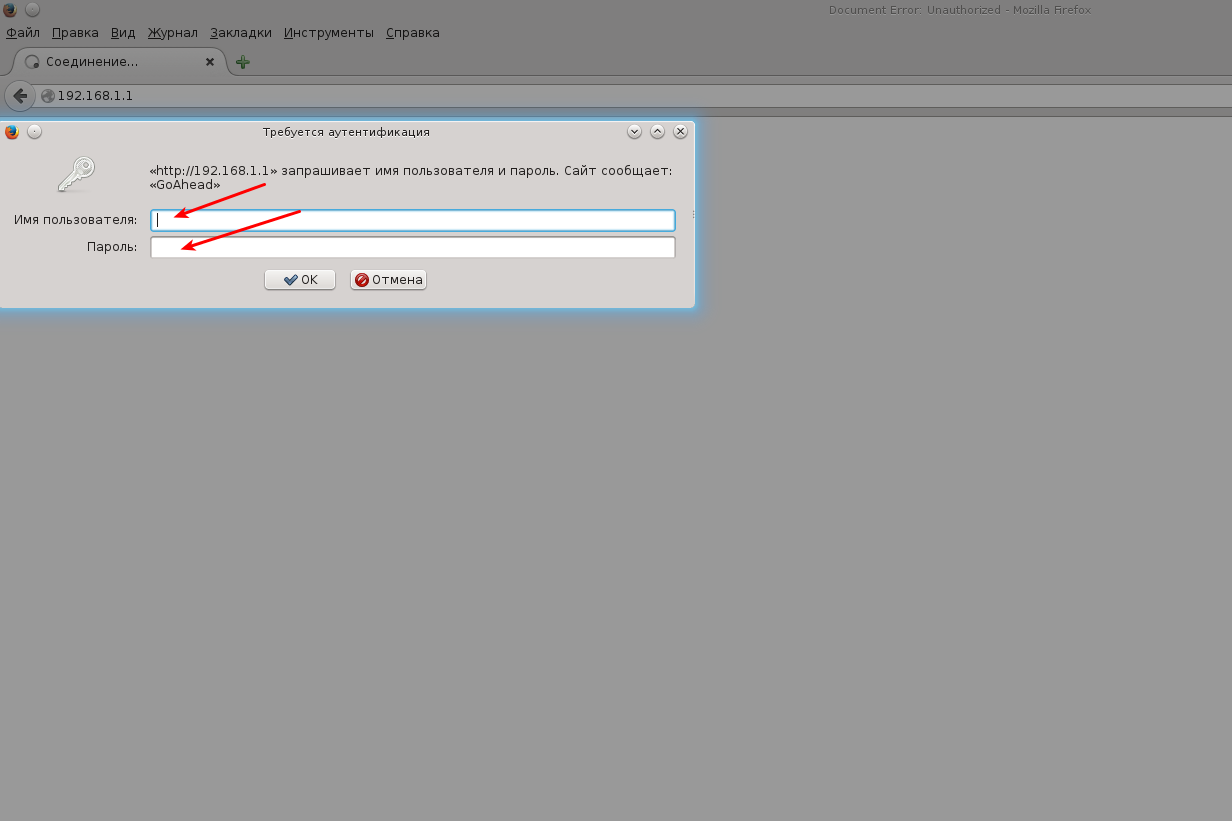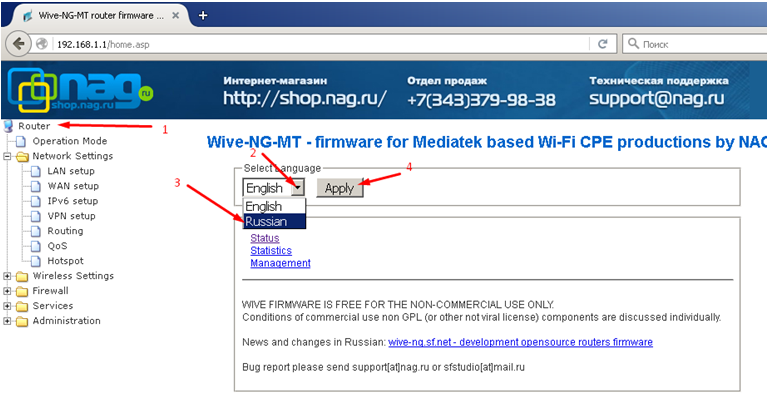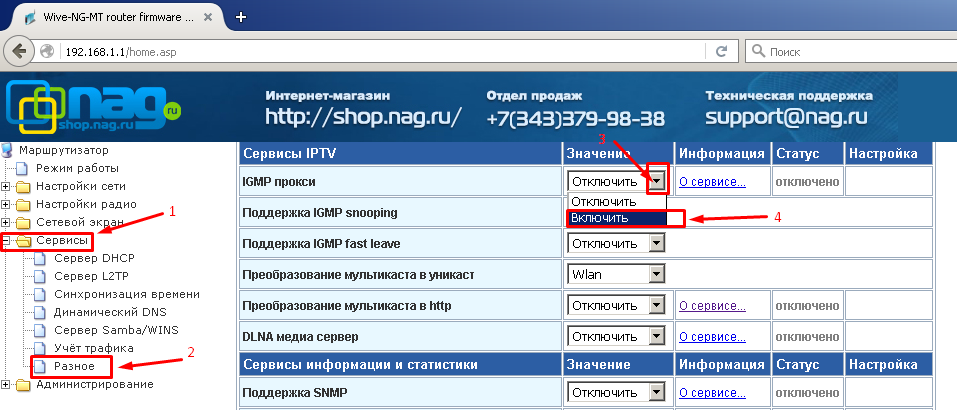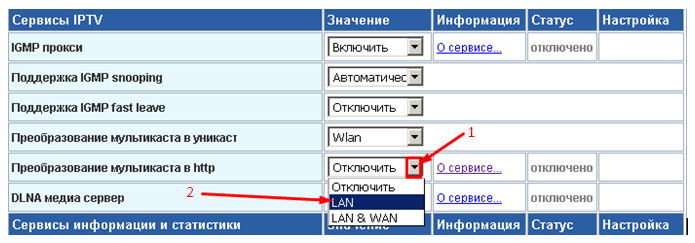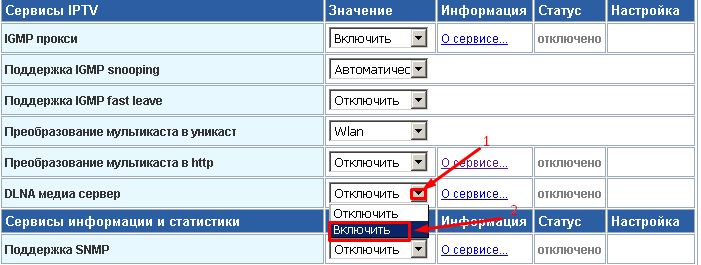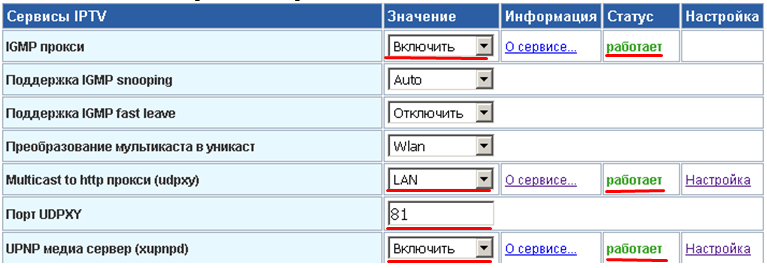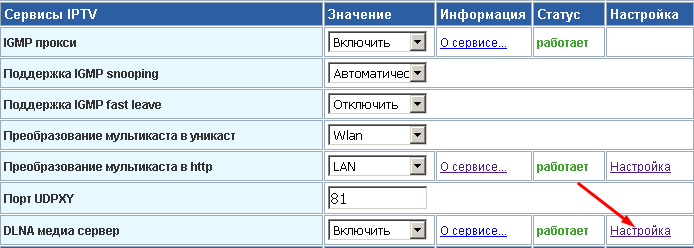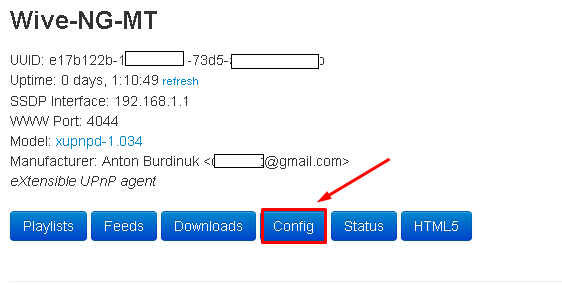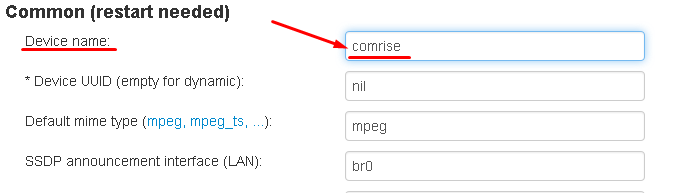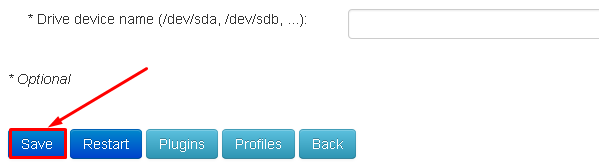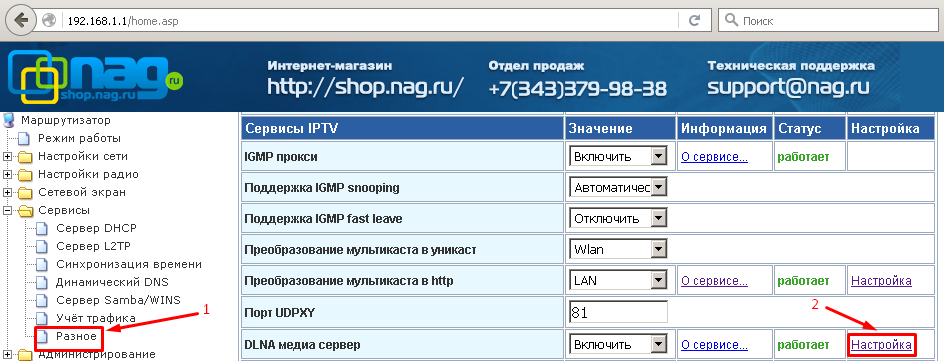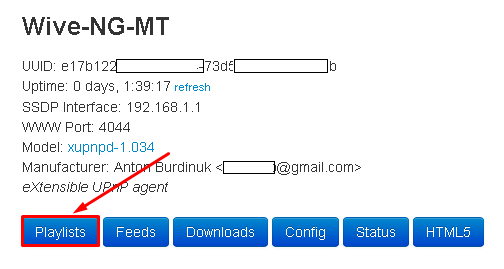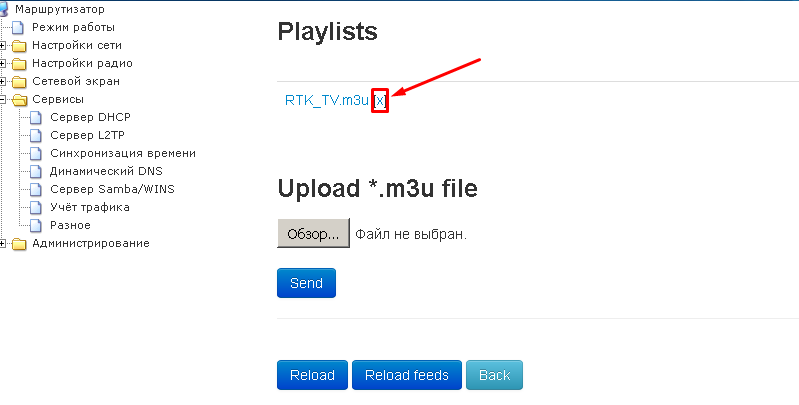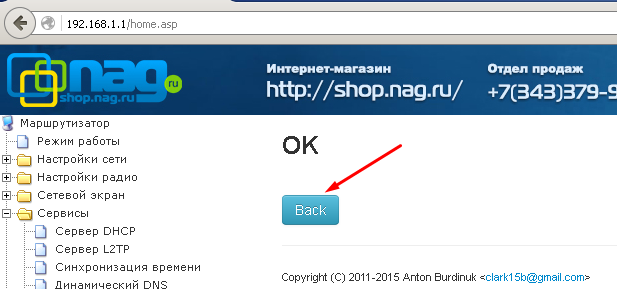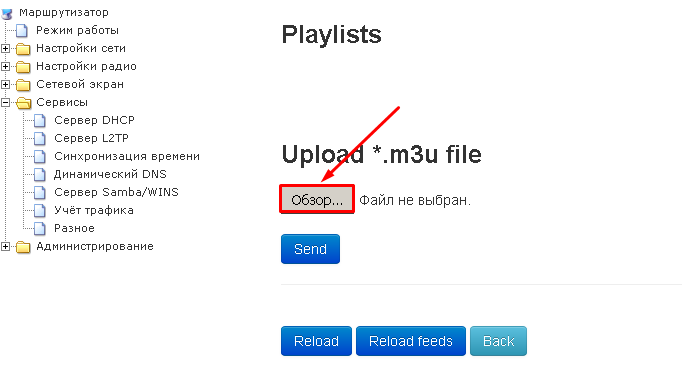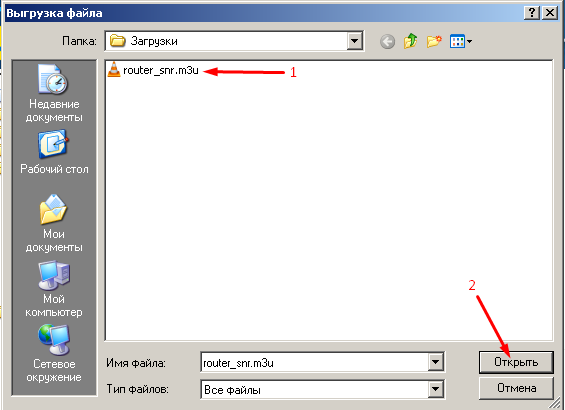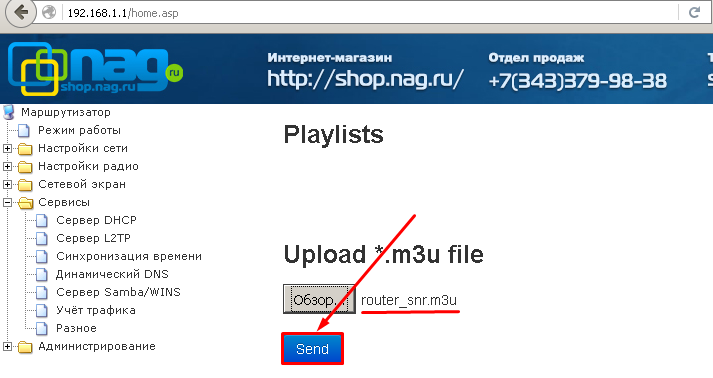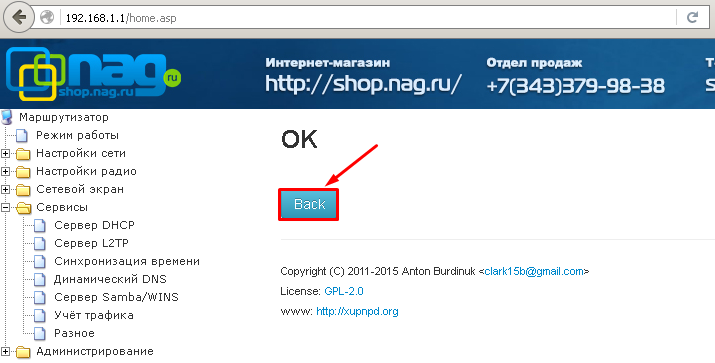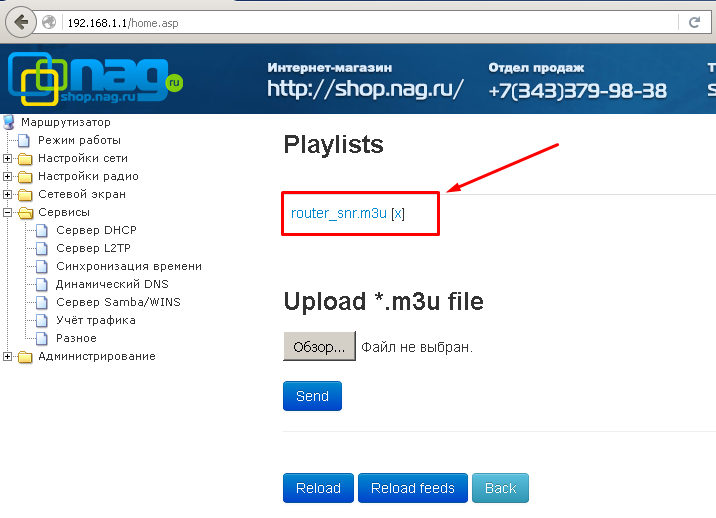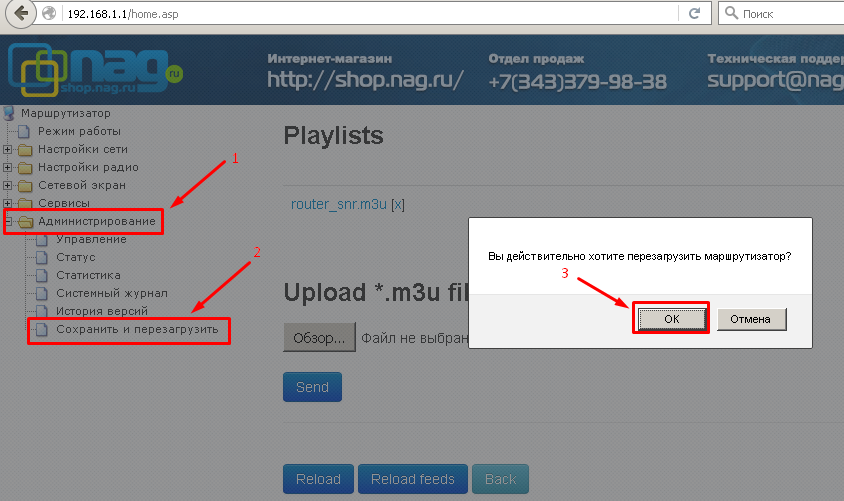Настройка телевидения и телефонии
Маршрутизаторы SNR поддерживают трансляцию интернет-телевидения (IPTV) по технологии multicast. По умолчанию поддержка IPTV включена. Для включения IPTV перейдите на вкладку Сервисы – Разное в раздел Сервисы IPTV и выберите значение Включить для пункта IGMP прокси (IGMP Proxy), затем нажмите Применить.
Следующие настройки рекомендуем оставить по умолчанию:
- Поддержка IGMP snooping – в значении Автоматически,
- Преобразованиемультикаста в юникаст (Multicast to Unicast) — в значении WLAN.
Если Ваша IPTV-приставка поддерживает HTTP Proxy, установите значение Преобразование мультикаста в http в значение LAN.
- Номер порта UDPXY, указанный в настройках маршрутизатора (по умолчанию — 81), должен совпадать с номером в настройках IPTV-приставки.
- В целях безопасности, не рекомендуем использовать значение LAN & WAN.
- Если ваш интернет-провайдер предоставляет m3u плейлист, его можно загрузить на маршрутизатор, используя DLNA медиа сервер для просмотра IPTV без использования STB на устройствах, не поддерживающих технологию Multicast.
Настройка VLAN для TV/SIP портов
Если ваш интернет провайдер для настройки телевидения и телефонии предоставляет вам VLAN (VLAN ID, 802.11q), то для телевизионной приставки и SIP-телефона вы можете настроить на маршрутизаторе отдельные группы портов.
Откройте меню Настройки сети – Настройки VLAN:
- Выберите группу, например, TV/STB/SIPгруппа портов1 и активируйте опцией Включить. Выберите порт(ы), куда подключена телевизионная приставка или SIP-телефон. Укажите номер VLAN в поле VLAN ID и нажмите Добавить/Изменить, затем Применить.
- В случае, если оператор связи предполагает использование неуправляемого коммутатора или требует «прозрачного» подключения телевизионной приставки или SIP-телефона без маршрутизации и NAT (подключение в режиме сетевого моста), то поле VLAN ID нужно оставить пустым, а затем нажать Применить.
Если все выполнено верно, то в меню Настройки коммутатора настроенный сетевой интерфейс изменит своё имя на TV/SIP порт 1.
Два интерфейса с применением VLAN ID или в режиме сетевого моста могут работать только одновременно.
SNR-CPE-W4N (rev.M)

Для настройки роутера необходимы настройки ip-адресов Макснет. Настройки указаны в договоре на внутренней стороне обложки. Также, настройки могут выдаваться на отдельном бланке приложением к договору. Дополнительные настройки ip-адресов по запросу могли высылаться по электронной почте. Если Вы потеряли настройки, обратитесь в Макснет лично или по телефону.
На компьютере, с которого будет производиться настройка роутера должны быть выставлены «автоматические» настройки ip-адресов (см раздел по настройке подключения). Так как производители постоянно совершенствуют роутеры, приведенные ниже шаги и окна могут немного отличаться от тех, что будут у Вас. Тем не менее, общий порядок действий и выбираемых параметров сохраняется.
Настройка подключения к сети Макснет/Интернет
1. Подключите роутер следующим образом: — кабель Макснет в разъем WAN роутера;
— кабель от компьютера или ноутбука в любой из портов LAN;
— кабель питания роутера в разъем DC.
2. На компьютере откройте браузер (любая программа для просмотра сайтов) и в адресной строке (самом верхнем поле ввода) наберите адрес http://192.168.1.1 после чего нажмите на клавиатуре Enter (Ввод). Появится окно запроса имени и пароля для управления роутером.
Введите имя пользователя (username) Admin и пароль (password) Admin (и имя и пароль вводятся с большой буквы!). Откроется начальная страница настроек роутера. В основной части окна показана информация по текущему разделу настроек, слева меню выбора других разделов. В этом разделе выберите русский язык и нажмите кнопку Apply.
3. В меню слева щелкните по пункту Настройка сети и в раскрывшемся списке по разделу Настройки WAN. В правой части окна откроется страница для ввода настроек подключения к сети Макснет/Интернет. В списке Тип подключения WAN: выберите значение STATIС (фиксированный IP). Заполните появившиеся поля настроек IP-адресов в точном соответствии с договором (на изображении ниже данные введены для примера заполнения) и нажмите кнопку Применить. Настройка подключения завершена!
Настройка домашней WiFi сети
1. В меню слева щелкните по пункту Настройки радио и в раскрывшемся списке по разделу Основные. При переходе в раздел настройки WiFi сети может появится всплывающее окно с предложением установить режим WPA2-PSK (Personal). Откажитесь, нажав Отмена.
2. Измените следующие параметры основных настроек WiFi сети роутера:
— в разделе Беспроводная сеть 2,4ГГц в пункте Канал (2,4ГГц) выберите Автовыбор;
— в разделе Настройки SSID в пункте Имя сети (2.4ГГц) введите имя для вашей Wi-Fi сети. Для ввода названия используйте символы английского алфавита;
— в разделе Политика безопасности в пункте Режим безопасности выберите WPA2-PSK (Personal);
— в разделе WPA в пункте Ключевая фраза задайте пароль для подключения к Вашей WiFi сети. Для ввода пароля используйте символы английского алфавита и цифры. Регистр символов учитывается, т.е. заглавные буквы от строчных отличаются;
— в разделе Расширенные настройки Wi-Fi в пункте Региональные настройки выберите CH1-11 (FCC).
Нажмите кнопку Применить. После окончания обратного отсчета, настройка Wi-Fi сети завершена!
Настройка IPTV
В данном маршрутизаторе по умолчанию поддержка IPTV включена. Включение/отключение поддержки IPTV производится на вкладке Сервисы — Разное в раздел Сервисы IPTV. Для работы IPTV должна быть включена опция IGMP прокси. Все остальные настройки Сервиса IPTV оставьте выбранными по умолчанию.
Snr роутер настройка iptv
(8442) 25-10-03 (Волгоград) | (8443) 45-10-03 (Волжский)
Настройка IPTV на роутере SNR
Услуга IPTV транслируется в тестовом режиме. Если Вы данной услугой от нашей компании еще не пользовались, то необходимо позвонить в техническую поддержку по телефону (8442)25-10-03 добавочный 3 и попросить подключить данную услугу. Через некоторое время, выполняем следующие действия.
1. Скачиваем плейлист, который нужно будет загрузить на роутер для просмотра IPTV .
На нашем сайте нажимаем «Моя сеть»
Затем нажимаем по значку «Цифровое телевидение»
Затем, ищем в тексте строчку «Плейлист для роутеров SNR скачать.» И нажимаем на слове «скачать»
В браузере « Google Chrome » закачка файла начнется сразу.
В браузере « Mozilla FireFox » в появившемся окне нажимаем на «кружок» в строчке «сохранить файл» и затем нажимаем кнопку « OK ».
Файл сохранится в «Мои документы» в папке:
«Загрузки» — если сохраняли через браузер « Mozilla FireFox »
« Downloads » — если сохраняли через браузер « Google Chrome »
Настраиваем роутер SNR-CPE-W4N
2. Чтобы приступить к настройке роутера, необходимо зайти в интерфейс.
Для этого в любом интернет-браузере набираем адрес 192.168.1.1 . Появится запрос на ввод логина и пароля.
Имя пользователя – Admin
Пароль – Admin
ВАЖНО: Первая буква логина и пароля заглавная.
3. Устанавливаем язык интерфейса на «русский».
Для этого нажимаем «Router». Затем в элементе « Select language » нажимаем на «треугольник». Затем, в выпадающем списке, нажимаем на « Russian ». После этого нажимаем на кнопку « Apply » .
4. Включаем IGMP прокси, Multicast to http прокси ( udpxy ), UPNP медиа сервер ( xupnpd )
4.1 Для этого нажимаем на «Сервисы», затем на «разное», прокручиваем экран вниз до раздела «Сервисы IPTV ». Ищем в этом разделе строчку « IGMP прокси» и в столбце «значение» в этой строчке нажимаем на «треугольник» и из выпадающего списка выбираем «Включить».
4.2 В этом же разделе ищем строчку « Multicast to http прокси ( udpxy )» или «Преобразовать мультикаст в http », так же нажимаем на «треугольник» и выбираем из выпадающего списка « LAN ».
4.3 Далее ищем строчку « DLNA медиа сервер» или « UPNP медиа сервер ( xupnpd )» так же нажимаем на «треугольник» и выбираем из выпадающего списка «Включить».
4.4 Затем листаем вниз страницы и нажимаем кнопку «Применить»
После всех действий в разделе «Сервисы IPTV » должно быть так:
Следует обратить внимание на статус включенных нами сервисов – «работает»
5. Настраиваем медиа сервер
5.1 Для этого в настройках «Сервисы IPTV » ищем строчку « DLNA медиа сервер» или « UPNP медиа сервер ( xupnpd )» и нажимаем «Настройка»
5.2 Затем нажимаем « Config »
5.3 Затем листаем страницу вниз и ищем там строчку « Device name : Wive-NG-MT»
Стираем значение «Wive-NG-MT» и пишем « comrise »
5.4 Затем листаем страницу в самый низ и нажимаем кнопку « save »
5.5 После этого на панели слева в разделе «Сервисы» нажимаем на «Разное», прокручиваем экран вниз до раздела «Сервисы IPTV ». Ищем в этом разделе строчку « DLNA медиа сервер» или « UPNP медиа сервер ( xupnpd )» и нажимаем «Настройка»
5.6 Затем нажимаем « Playlists »
5.7 Удаляем все имеющиеся Плейлисты
Для этого нажимаем в конце каждого плейлиста на «крестик»
После нажатия на «крестик» появляется сообщение «ОК» — сообщающее, что плейлист удален. Нажимаем кнопку « Back »
Повторяем действия описанные в пункте 3.5.7 для всех плейлистов.
5.8 Загружаем плейлист, скачанный нами ранее с сайта comrise . ru
5.8.1 Для этого нажимаем кнопку «Обзор»
5.8.2 В появившемся окне, заходим в папку, в которую мы сохраняли плейлист. Нажимаем на плейлисте « router_snr.m3u » и нажимаем «Открыть»
5.8.3 Затем нажимаем кнопку « Send »
5.8.4 В появившемся сообщение нажимаем на кнопку « Back »
5.8.5 После этого видим, что наш плейлист « router _ snr . m 3 u » успешно загрузился в роутер
6. Сохраняем настройки и перезагружаем роутер
Для этого в панели слева нажимаем на «Администрирование». Затем нажимаем на «Сохранить и перезагрузить» и в появившемся окне нажимаем на кнопку « OK »
Ждем пока роутер перезагрузится
7. Настройка IPTV на телевизоре
7.1 Подключаем телевизор к интернету
Название пунктов меню может отличатся у разных производителей SmartTV, а так же у разных моделей. В общем виде, подключение телевизора к интернету, будет таким:
Если вы подключаете телевизор через кабель:
- Подключаем один конец кабеля в свободный разъем LAN на роутере, а другой в LAN разъем на телевизоре.
- Затем нажимаем кнопку «меню» на пульте, а далее на телевизоре выбираем пункты меню:
- «Меню» — «Сеть» — «Настройка сети»:
- Нажимаете «Пуск» — пусть ТВ самостоятельно попытается настроить интернет. В случае удачи, вы увидите надпись — «Настройка успешно завершена…».
- и выбрать сначала «Настройка IP — получать автоматически», затем
- «Настройка DNS — получать автоматически»
Если вы подключаете телевизор через WI-FI:
- Нажимаем кнопку «меню» на пульте, а далее на телевизоре выбираем пункты меню:
- «Меню» — «Сеть» — «Настройка сети» нужно будет обязательно — выбрать Вашу wi-fi сеть, подключиться к ней, указав пароль. Если же телевизор «не видит» вашу беспроводную сеть, необходимо будет добавить ее вручную — меню «Добавить сеть» и вручную заполняете все необходимые поля.
7.2 Запускаем просмотр IPTV на телевизоре
- Нажимаем на пульте от телевизора кнопку «Source»
- Появится выбор «источников сигнала» — листаем список и ищем в нем источник под названием «comrise». Выбираем его и открываем. Увидим папку «Playlists» — тоже ее открываем. В ней мы увидим папку «router_snr» — открыв ее мы увидим список каналов в виде файлов, имена которых соответствуют названиям каналов. Выбираем нужный канал — путем выбора файла с соответствующим именем и запускаем его. На телевизоре открывается трансляция канала.
- Для смены канала, нужно нажать на кнопку source и повторить процедуру, описанную выше, выбрав другой файл с названием нужного канала.
- «Меню» — «Сеть» — «Настройка сети»: